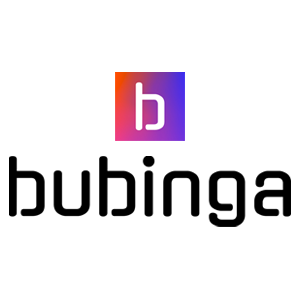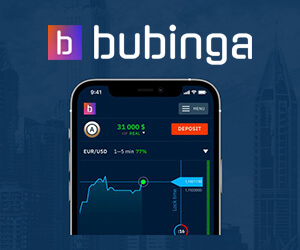Hur man loggar in och sätter in på Bubinga
Att effektivt navigera i Bubinga innebär de grundläggande stegen att logga in och göra insättningar. Den här guiden beskriver processen för att sömlöst komma åt ditt konto och initiera insättningar inom plattformen.

Navigera i Bubinga-inloggningsprocessen
Hur du kommer åt ditt konto med e-post
Steg 1: Ange användaruppgifterGå till Bubinga-webbplatsen . När du kommer till inloggningsskärmen kommer du att bli ombedd att ange ditt användarnamn och lösenord. Dessa referenser innehåller vanligtvis din e-postadress och ditt lösenord . För att undvika inloggningsproblem, se till att du anger denna information korrekt.
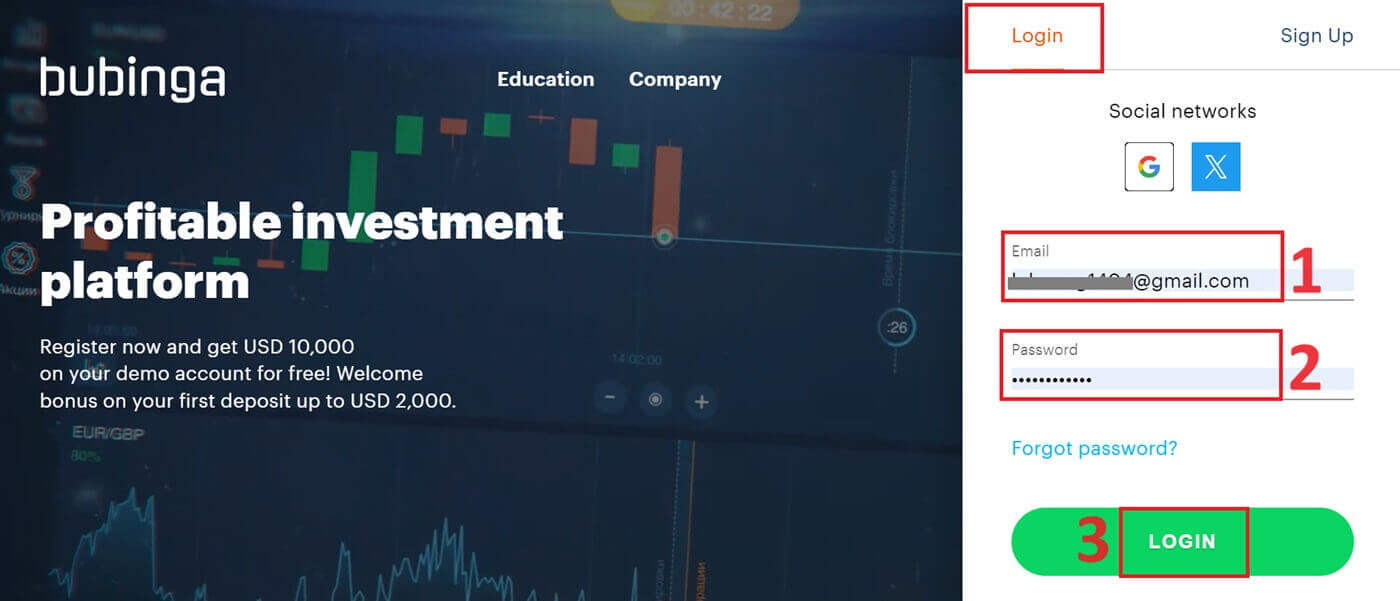
Steg 3: Navigera i instrumentpanelen
Bubinga kommer sedan att autentisera dina uppgifter och ge dig tillgång till ditt kontos instrumentpanel. Detta är det stora navet från vilket du kan komma åt många funktioner, tjänster och preferenser. För att maximera din Bubinga-upplevelse, bekanta dig med instrumentpanelens layout. För att börja handla, klicka på "HANDEL" .
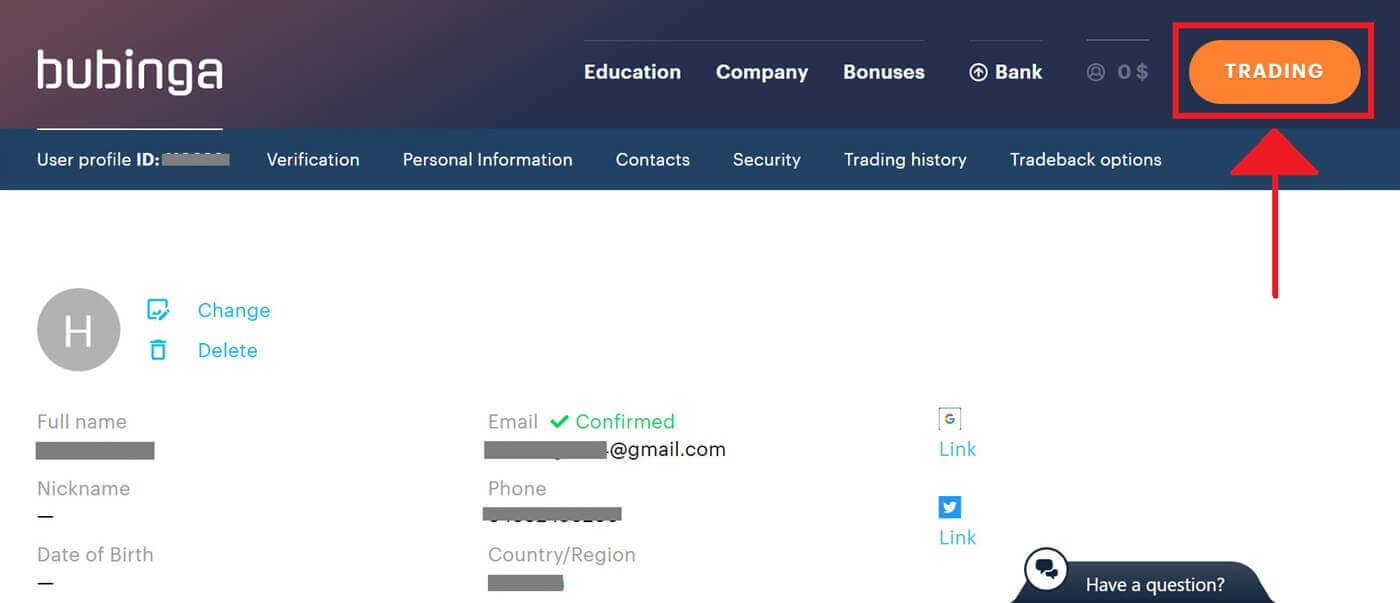
Du har $10 000 på demokontot, du kan handla på ett riktigt konto efter insättning.
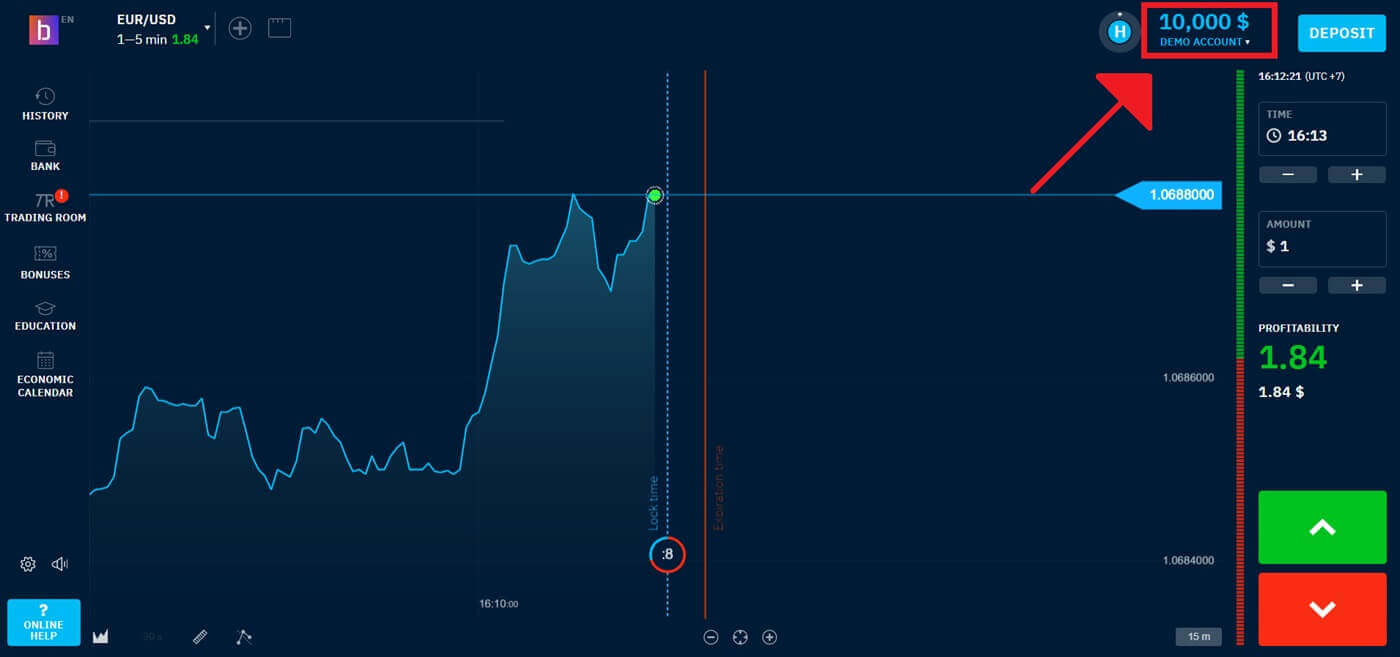
Så här får du åtkomst till ditt konto med Google
Bubinga förstår värdet av enkel åtkomst för sina konsumenter. Genom att utnyttja ditt Google-konto, en allmänt använd och säker inloggningsteknik, ger dig snabb och enkel åtkomst till Bubinga-plattformen. Den här artikeln förklarar hur du enkelt loggar in på Bubinga med dina Google-uppgifter.
1. Välj alternativet Google- symbol. Det här steget tar dig till en Google-autentiseringsskärm där dina Google-kontouppgifter behövs.
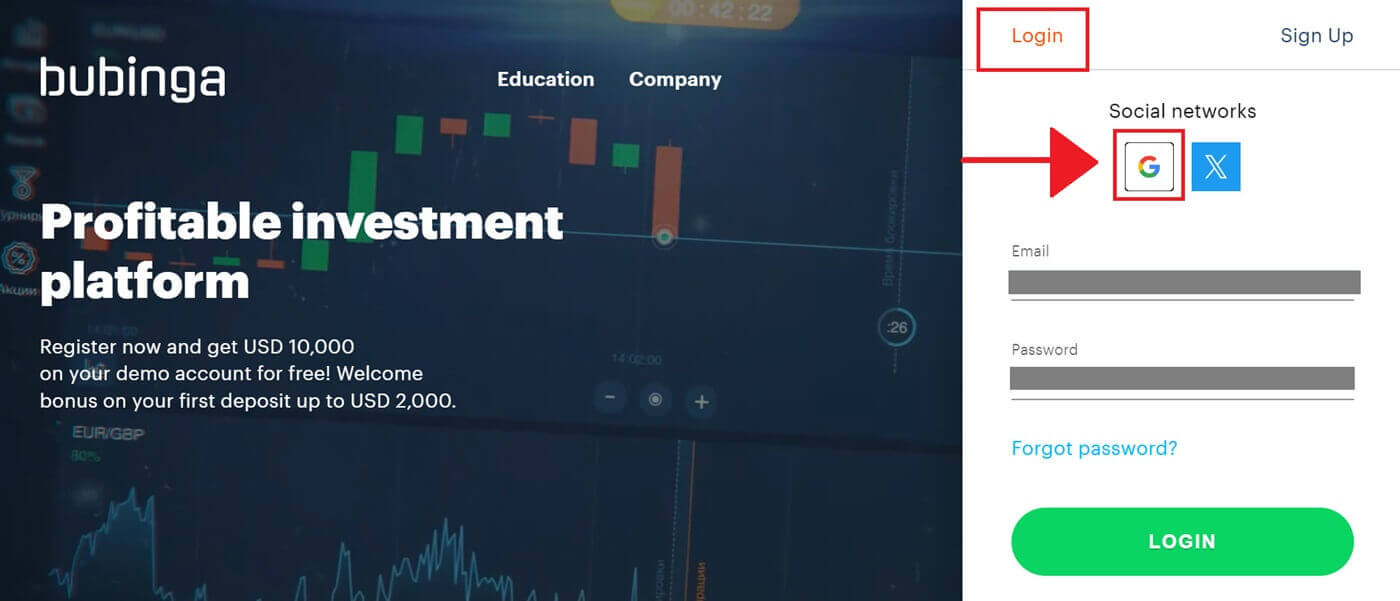
2. Ange ditt telefonnummer eller din e-postadress och klicka sedan på "Nästa" . Ange sedan lösenordet för ditt Google-konto och klicka på "Nästa" .
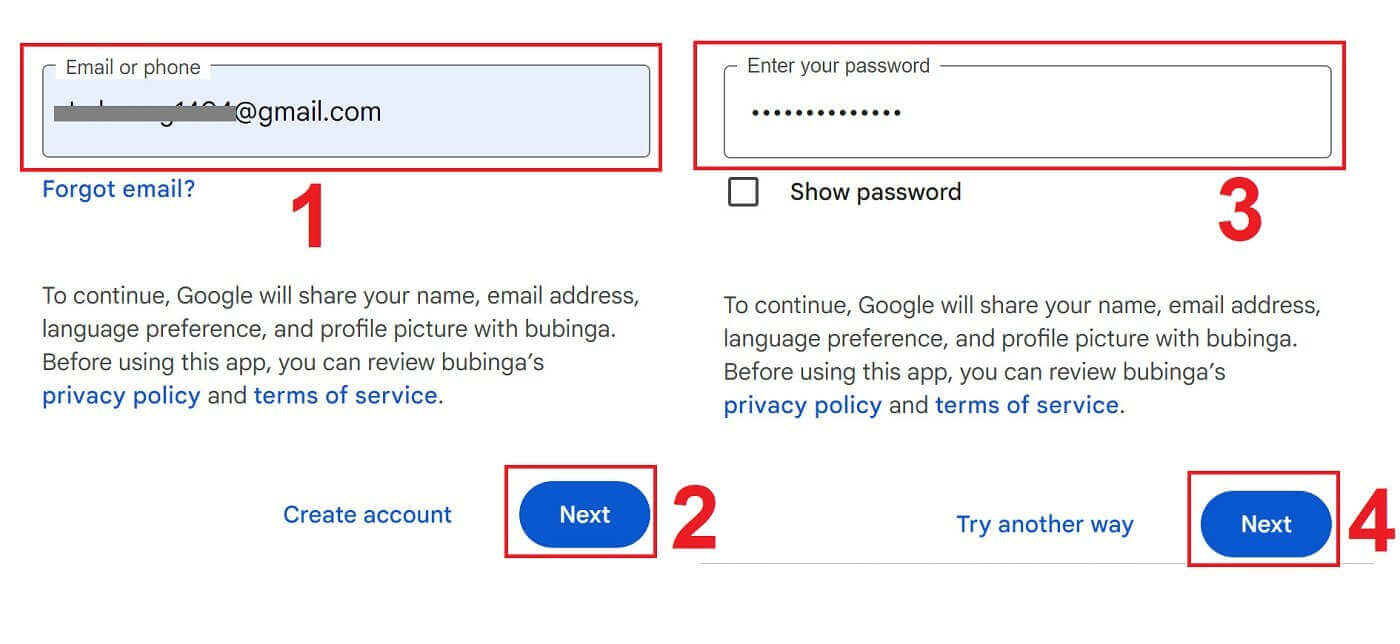
Efter det kommer du att skickas till ditt eget Bubinga-konto.
Hur du kommer åt ditt konto med Twitter
Du kan också logga in på ditt Bubinga-konto med Twitter på webben. Allt du behöver göra är att: 1. Välj alternativet Twitter- symbol. Detta steg tar dig till en Twitter-autentiseringsskärm, där dina Twitter-kontouppgifter behövs.
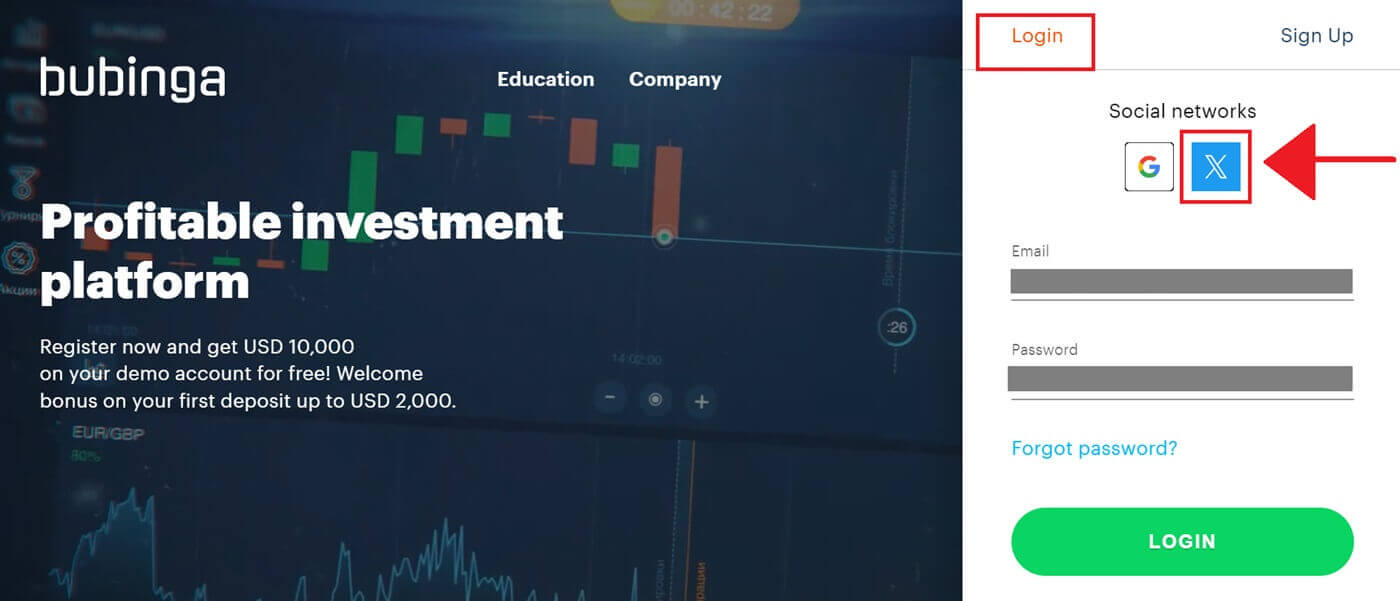
2. Twitter-inloggningsrutan visas och du måste ange [e-postadressen] du använde för att logga in på Twitter.
3. Ange [Lösenord] från ditt Twitter-konto.
4. Klicka på "Logga in".
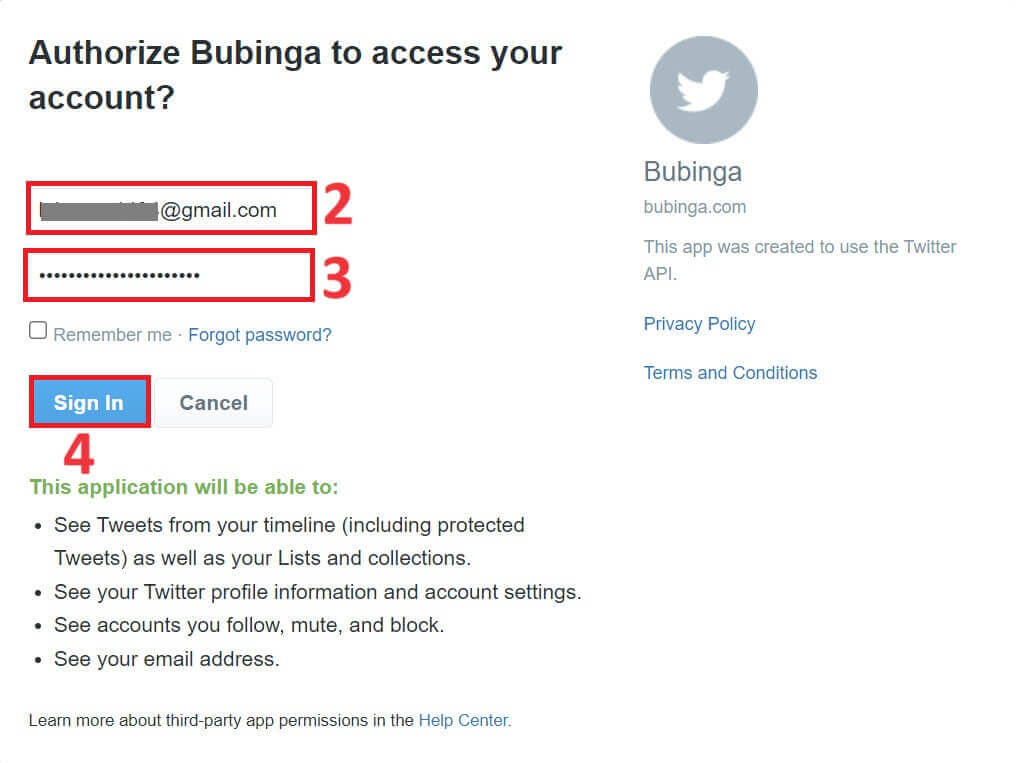
Omedelbart efter kommer du att dirigeras till Bubinga-plattformen.
Åtkomst till Bubinga via mobil webb
Bubinga förstår den utbredda användningen av mobila enheter och har förbättrat sin onlineversion för enkel åtkomst på språng. Den här artikeln förklarar hur man enkelt loggar in på Bubinga med den mobila webbversionen, vilket gör att användare kan komma åt plattformens funktioner och funktioner när som helst och var som helst. 1. Öppna din webbläsare och navigera till Bubinga-webbplatsen . Gå till Bubinga webbsida och leta efter "LOGGA IN" .
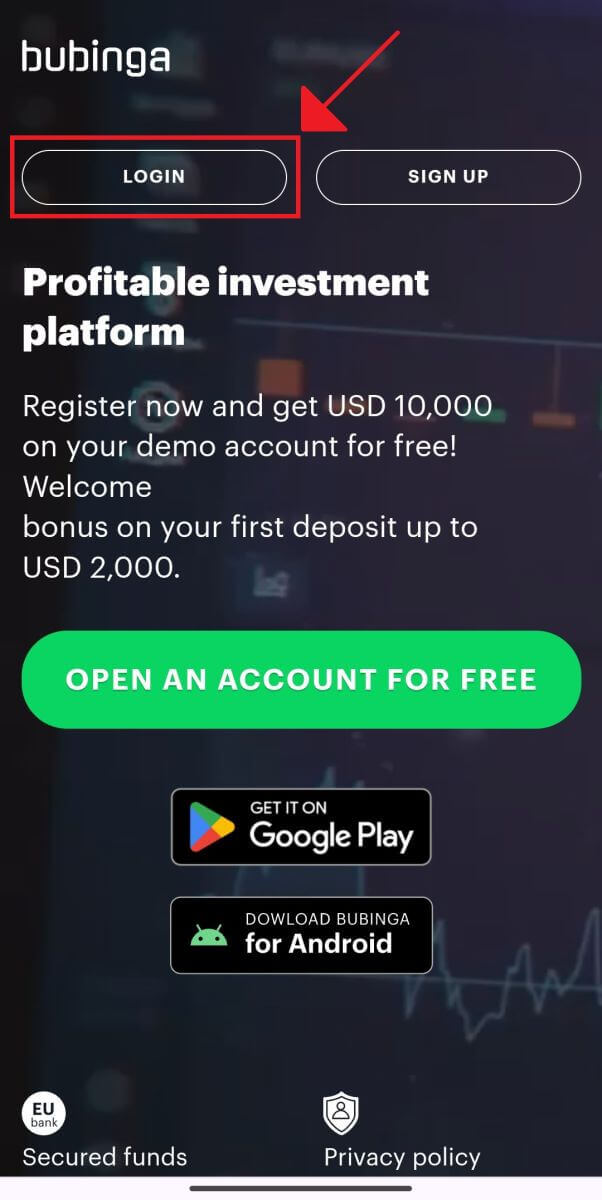
2. Ange din e-postadress och ditt lösenord och välj sedan alternativet "LOGGA IN" . Du kan också använda ditt Google-konto för att logga in. Bubinga kommer att autentisera dina uppgifter och ge dig tillgång till ditt kontos instrumentpanel.
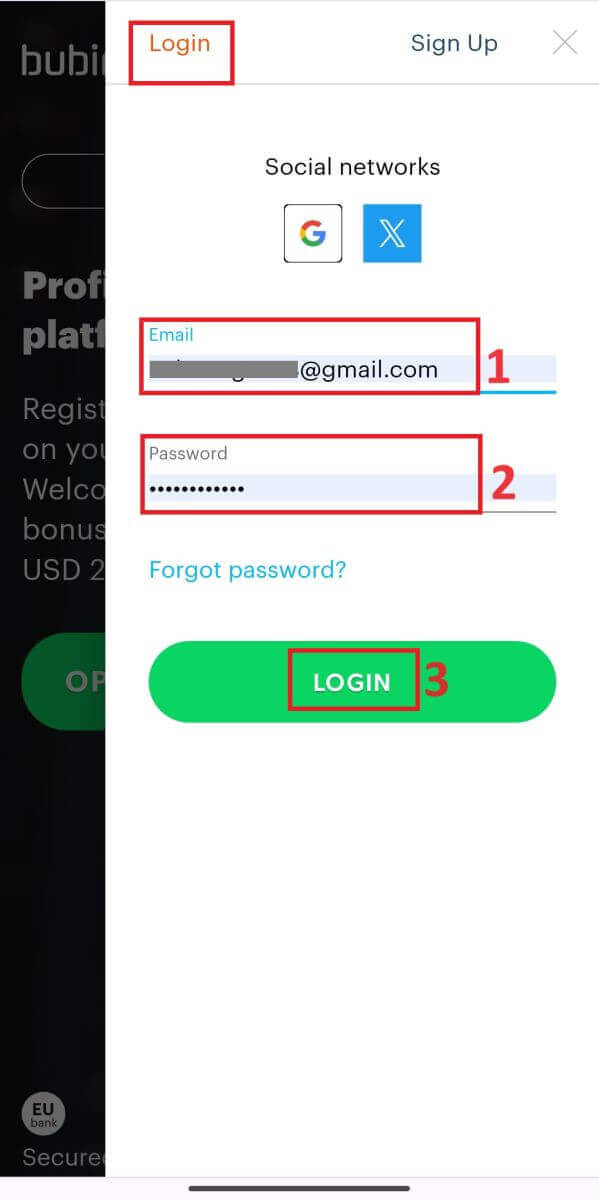
Efter att du lyckats logga in kommer du att ledas till den mobilanpassade instrumentpanelen. Denna användarvänliga design låter dig enkelt komma åt en mängd funktioner och tjänster. Bekanta dig med layouten så att du enkelt kan navigera. För att börja handla, tryck på "HANDEL" .
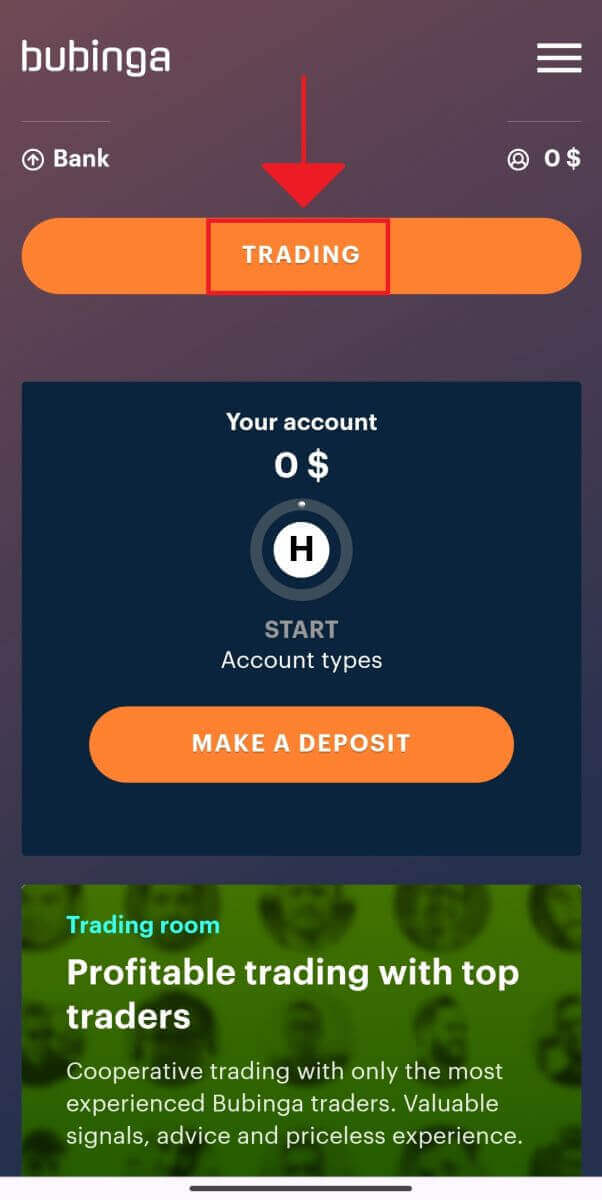
Varsågod! Du kan nu handla via den mobila webbläsarversionen av plattformen. Handelsplattformens mobilwebbversion är identisk med dess vanliga onlineversion. Som ett resultat kommer det inte att vara några svårigheter att handla eller överföra pengar. Du har $10 000 på ditt demokonto för att handla på sajten.
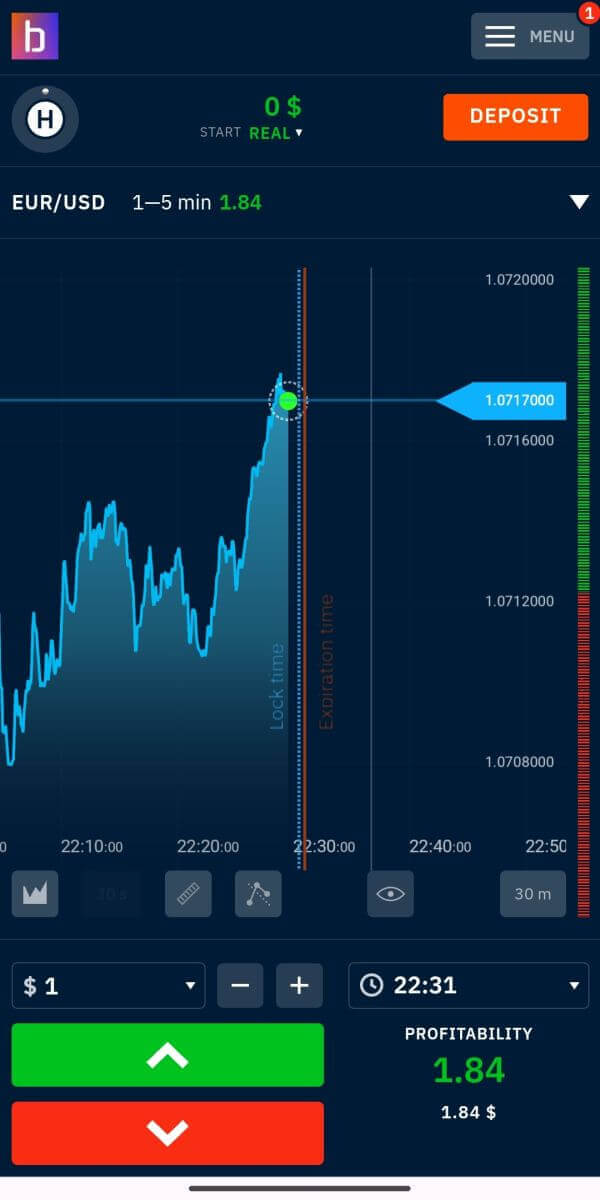
Tillgång till Bubinga-appen
Användare av Bubinga iOS- och Android-appar kan enkelt komma åt dess funktioner direkt från sina mobila enheter. Den här artikeln förklarar hur du enkelt loggar in på Bubinga-appen på iOS och Android, vilket ger en säker och användarvänlig upplevelse när du kör. Steg 1: Gå till App Store och Google Play Store
Gå till App Store eller Google Play Store . Du kan ladda ner och installera Bubinga-appen härifrån.
Steg 2: Söka efter och installera Bubinga-appen
Ange "Bubinga" i App Stores sökfält och tryck på sökikonen. Hitta Bubinga-appen i sökresultaten och välj den. Klicka sedan på knappen " Hämta " för att påbörja installationen och nedladdningsprocessen.
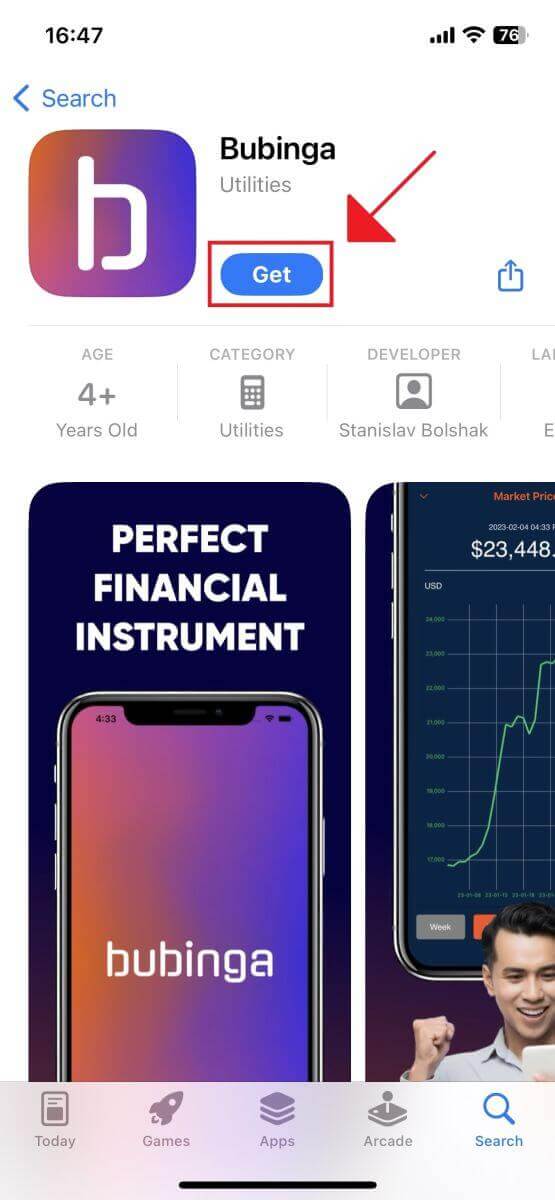
För att få Bubinga-appen för Android, sök "Bubinga" i Google Play Butik eller besök denna webbplats . Klicka på " Installera " för att starta nedladdningen.
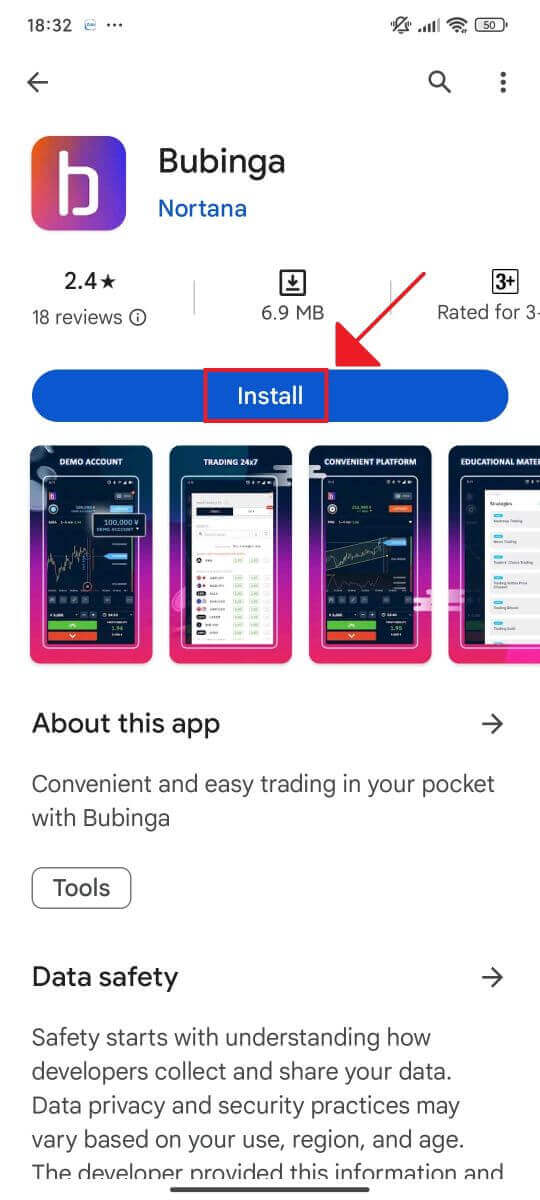
Steg 3: Starta Bubinga-appen
Efter att du har installerat Bubinga-appen på din Android-enhet, tryck på knappen "Öppna" för att börja använda den.
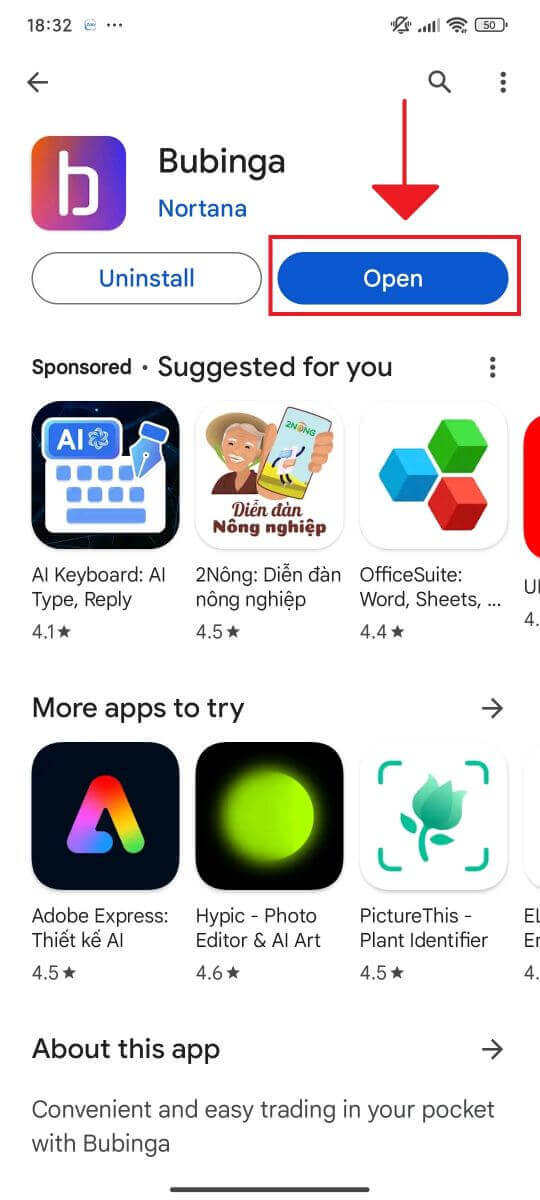
Steg 4: Gå till inloggningsskärmen
När du kör appen för första gången kommer du att se välkomstskärmen. För att komma in på inloggningsskärmen, leta upp och tryck på alternativet "Logga in" . På inloggningsskärmen anger du ditt lösenord och din registrerade e-postadress enligt anvisningarna.

Steg 5: Utforska appgränssnittet
När du har loggat in kommer handelsgränssnittet att visas. Lägg lite tid på att lära känna gränssnittet, vilket ger dig tillgång till en mängd olika funktioner, verktyg och resurser.
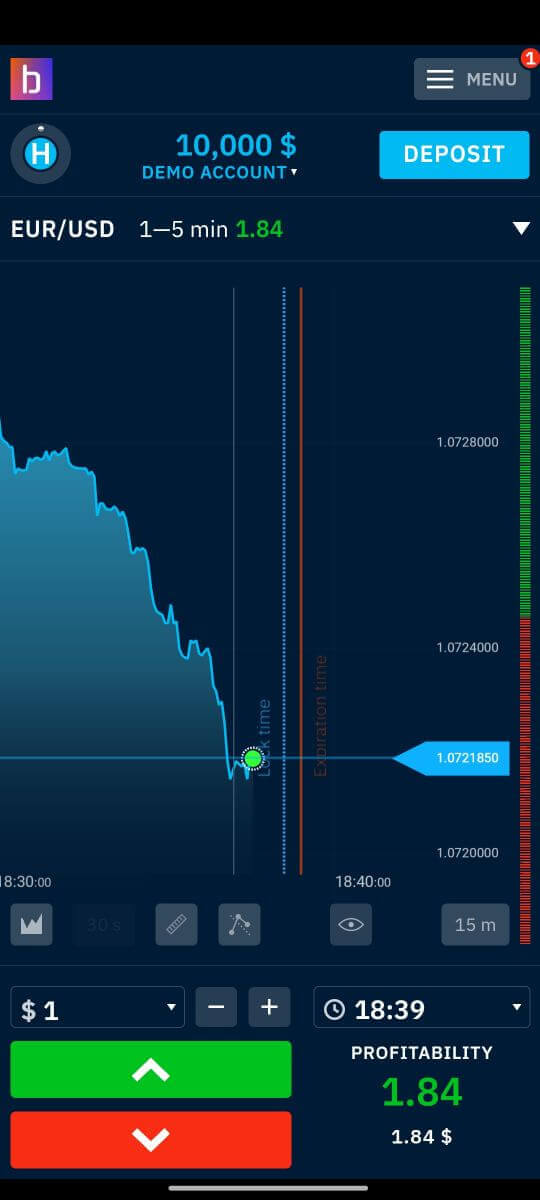
Lösenordsåterställning från Bubinga-konto
Att förlora ditt lösenord och inte kunna komma åt ditt Bubinga-konto är obekvämt. Bubinga inser dock hur viktigt det är att ge en felfri kundupplevelse, vilket är anledningen till att det tillhandahåller en pålitlig metod för lösenordsåterställning. Genom att följa metoderna i det här inlägget kan du återställa ditt Bubinga-kontolösenord och få tillgång till dina viktiga filer och resurser. 1. Klicka på länken "Glömt lösenord" för att påbörja proceduren för lösenordsåterställning.
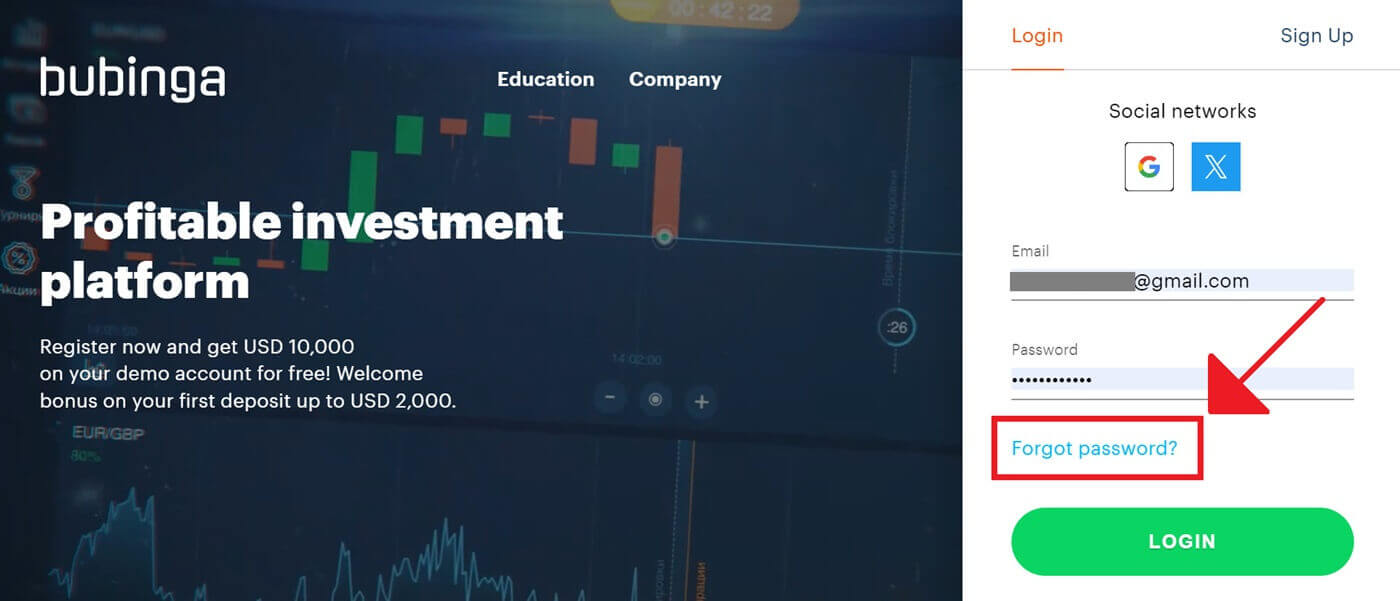
2. På sidan för lösenordsåterställning måste du ange e-postadressen som är kopplad till ditt Bubinga-konto. Fortsätt efter att noggrant angett korrekt e-postadress.
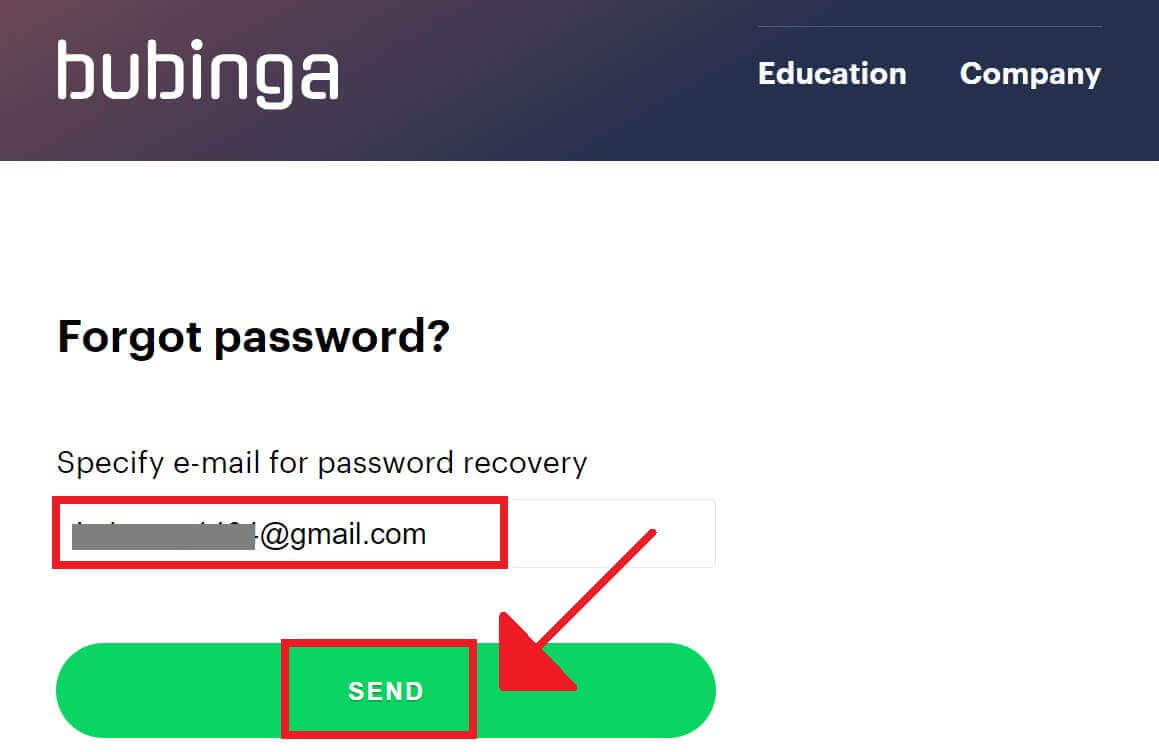
3. Bubinga skickar ett mail med en länk för att hämta ditt lösenord till den adress du anger. Kontrollera din inkorg för din e-post.
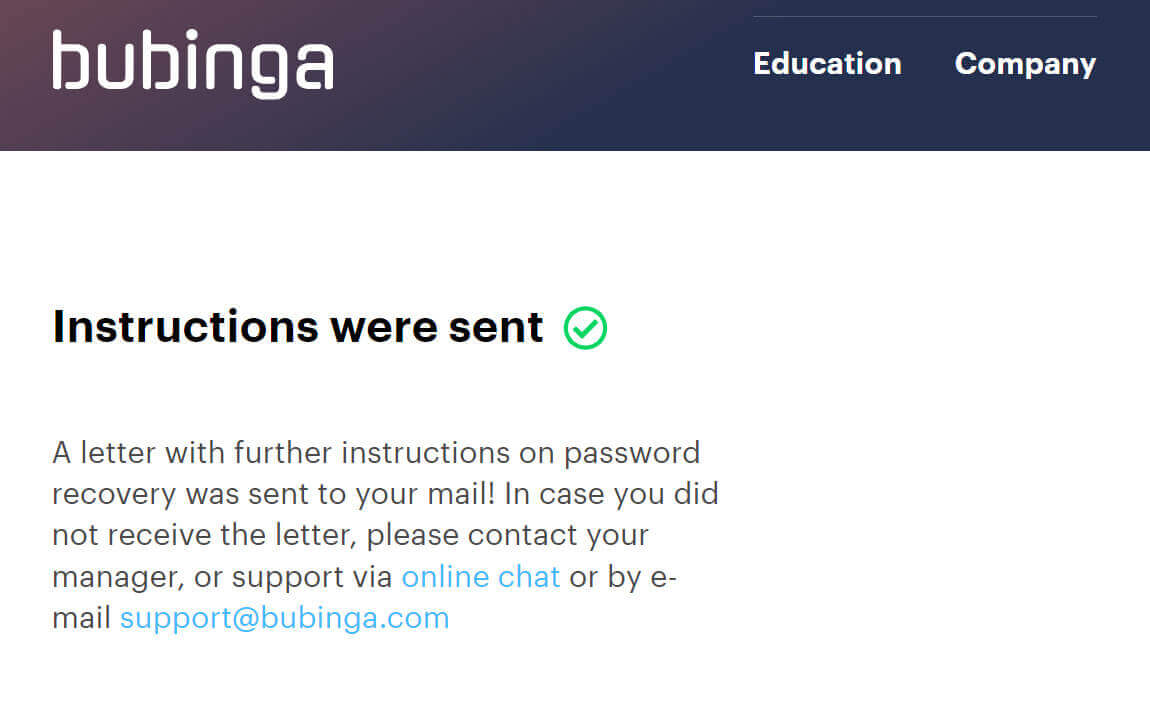
4. Bubinga skickar en e-postlänk för lösenordsåterställning till adressen du angett. När du har hittat ett e-postmeddelande från Bubinga i din inkorg, klicka på "ÅTERSTÄLL LÖSENORD" .
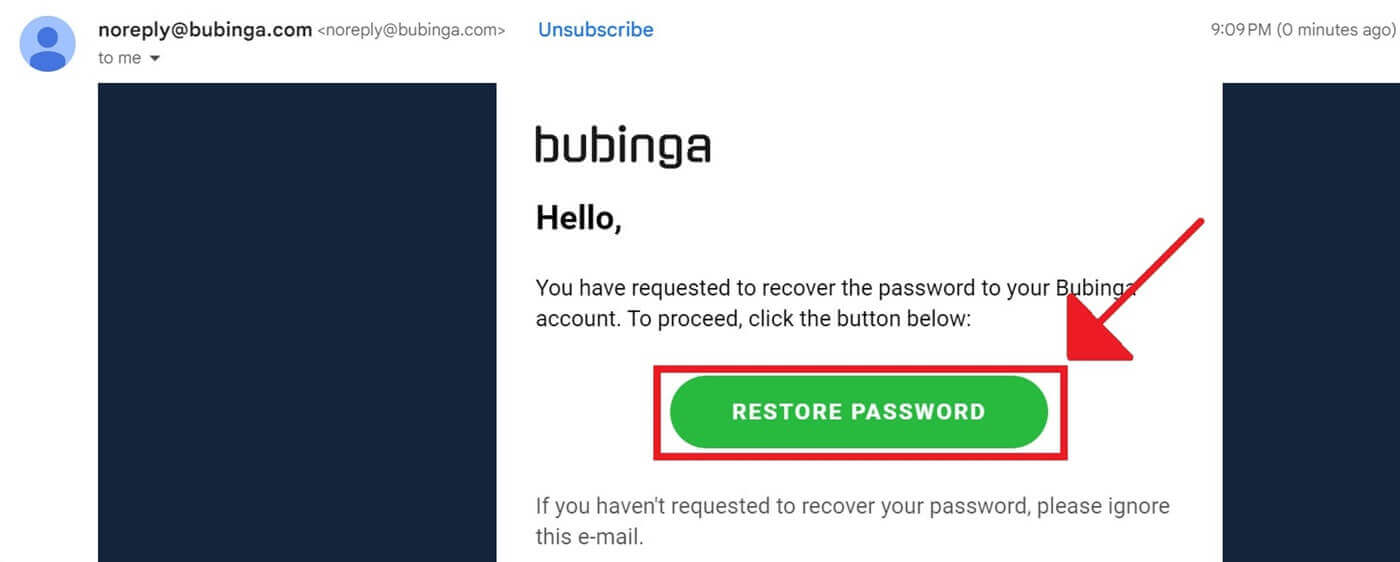
5. Genom att klicka på URL:en i e-postmeddelandet kommer du till en specifik del av Bubinga-webbplatsen. Efter att ha angett ditt nya lösenord två gånger, klicka på knappen "Spara" .
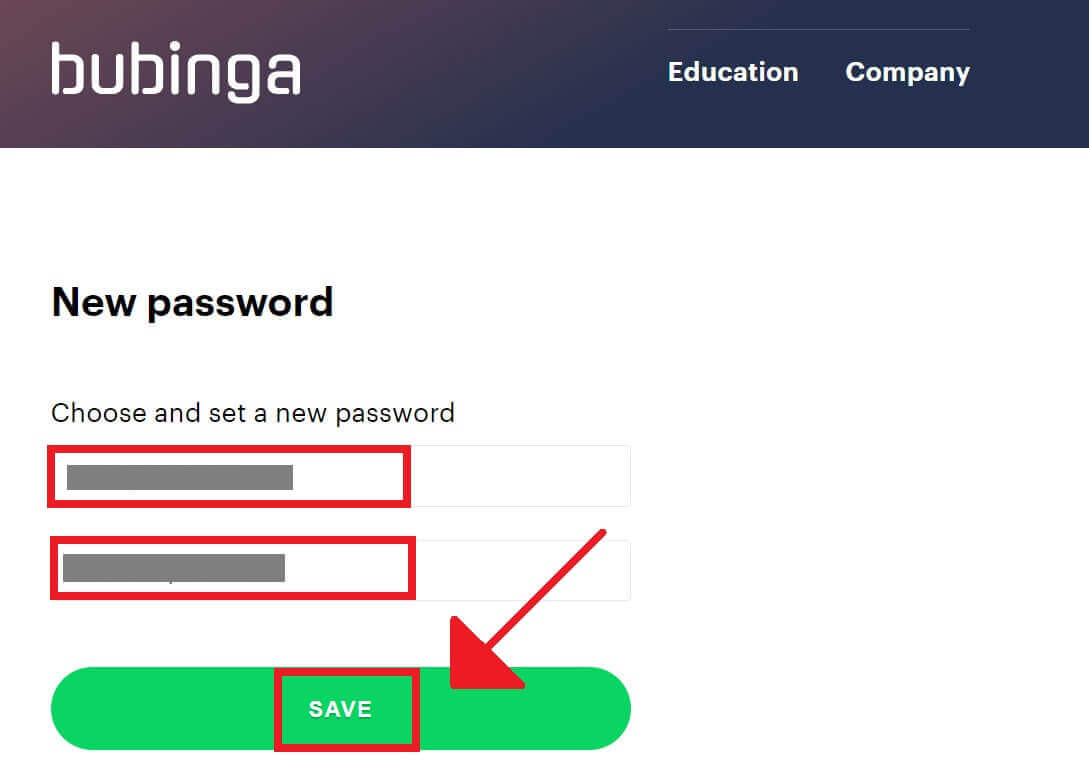
Efter att ha lyckats återställa ditt lösenord kan du återgå till Bubinga inloggningssida och logga in med dina ändrade inloggningsuppgifter. När du har återställt din kontoåtkomst kan du återuppta arbetet och andra aktiviteter.
Tvåfaktorsautentisering (2FA) på Bubinga-inloggning
Bubinga kan innehålla extra skyddslager, såsom tvåfaktorsautentisering (2FA). Om du har aktiverat 2FA på ditt konto får du en unik kod i din Google Authenticator-app. För att slutföra inloggningsproceduren, ange den här koden när du efterfrågas. Bubinga prioriterar användarsäkerhet och erbjuder en robust Two-Factor Authentication (2FA) lösning för att säkra användarkonton. Denna teknik ger dig unik tillgång till ditt Bubinga-konto samtidigt som du ökar ditt handelsförtroende genom att förhindra oönskad åtkomst.
1. Efter att ha loggat in, gå till kontoinställningarna på ditt Bubinga-konto. Vanligtvis, efter att ha klickat på din profilbild, kan du komma åt den genom att välja "Användarprofil" från rullgardinsmenyn.
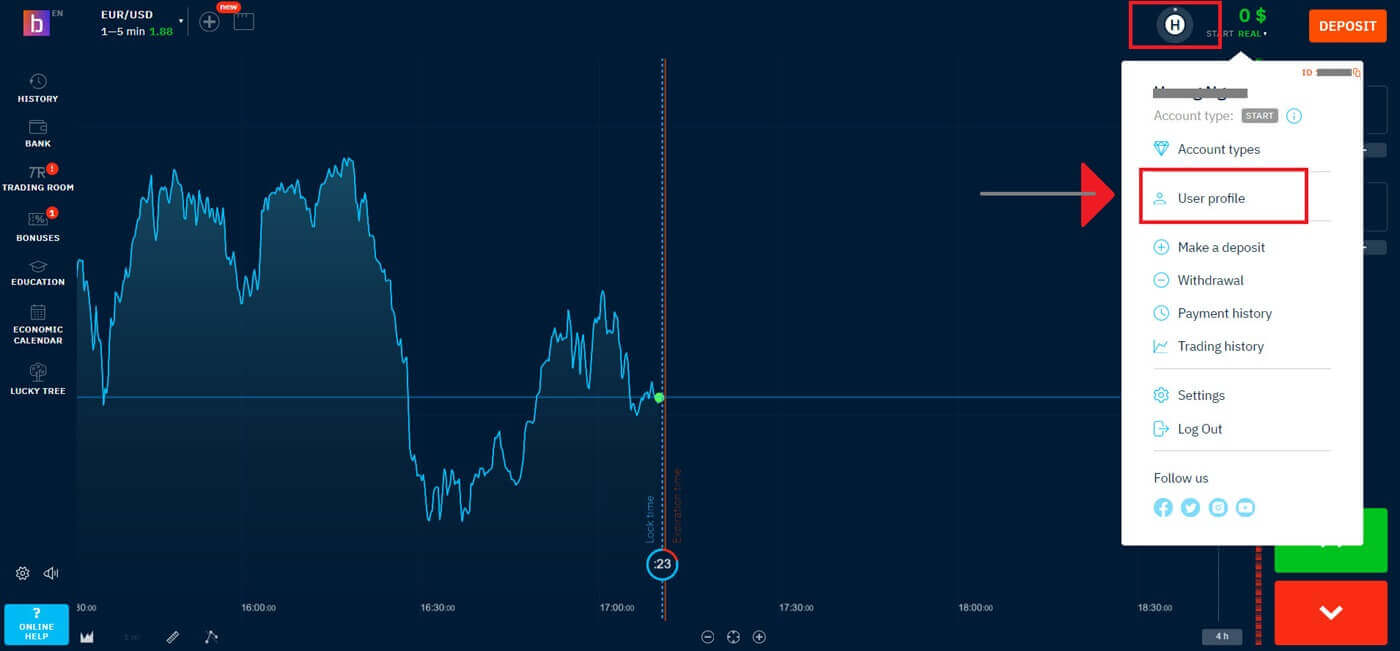
2. Klicka på fliken "Säkerhet" i huvudmenyn. Klicka sedan på "Inställning av tvåfaktorsautentisering" och välj "Aktivera" .
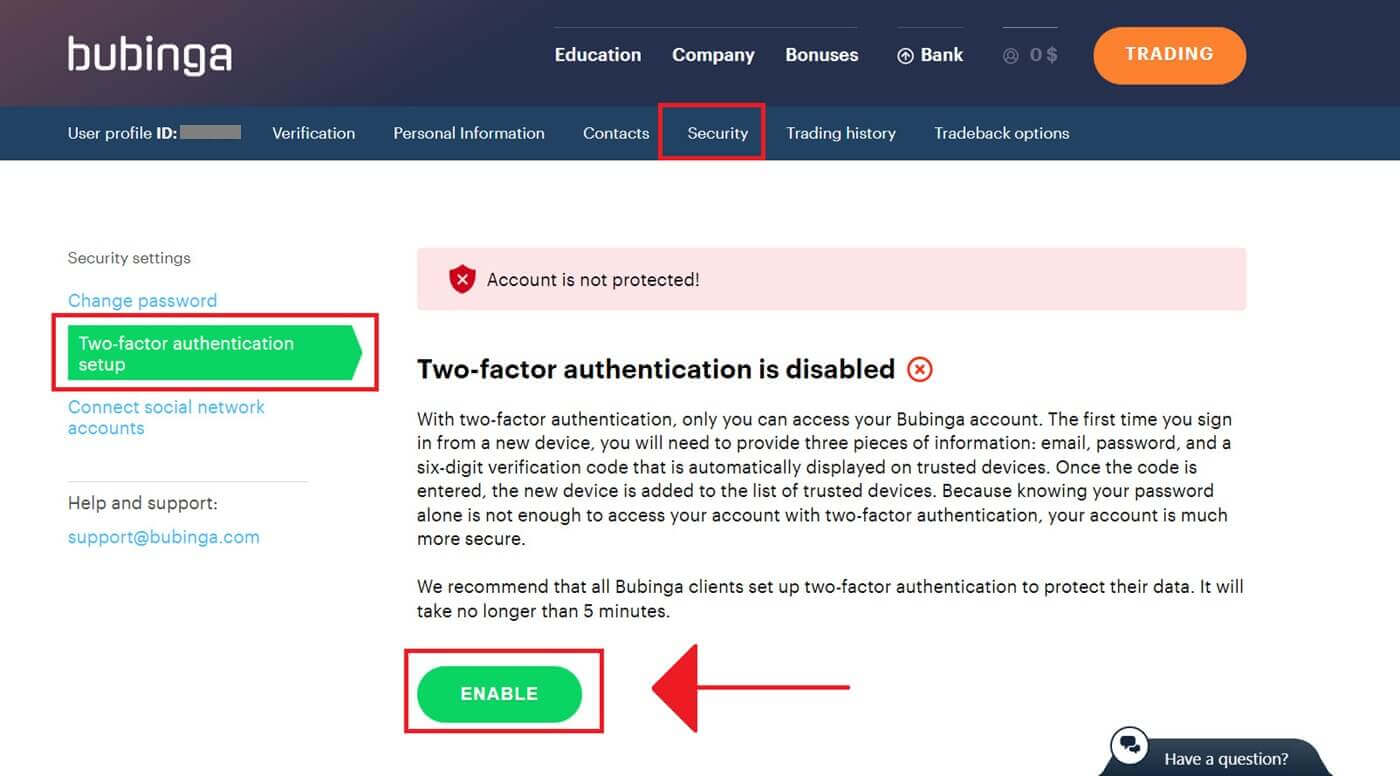
3. Efter att ha kört appen, matat in en kod i programmet eller skannat QR-koden ovan. Ange den 6-siffriga koden från applikationen.
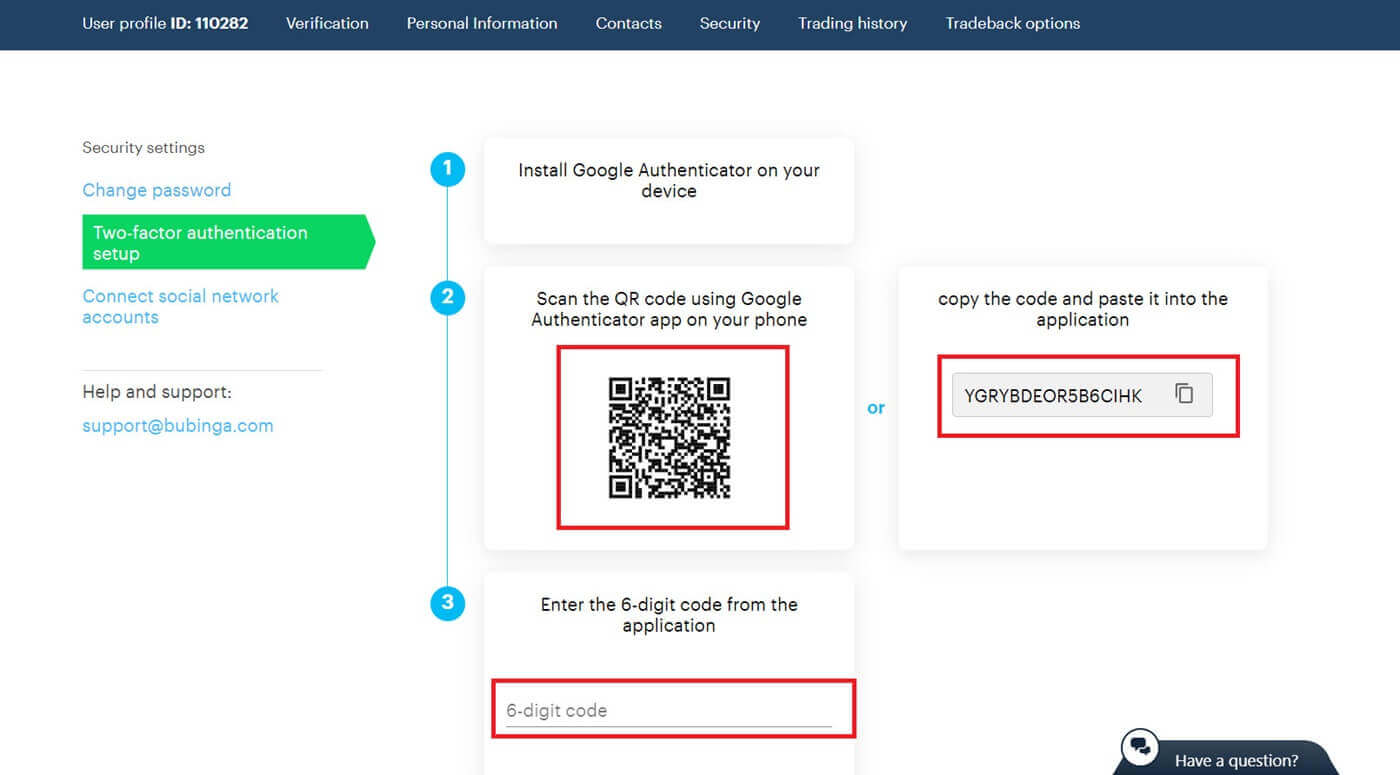
4. Kopiera återställningskoden och klicka sedan på "CONTINUE THE SETUP" . Återställningskoder är en ytterligare metod för att logga in på ett konto. Det är användbart om du tappar bort din telefon och inte kan använda autentiseringsappen. Koderna är endast giltiga en gång, men de kan uppdateras när som helst.
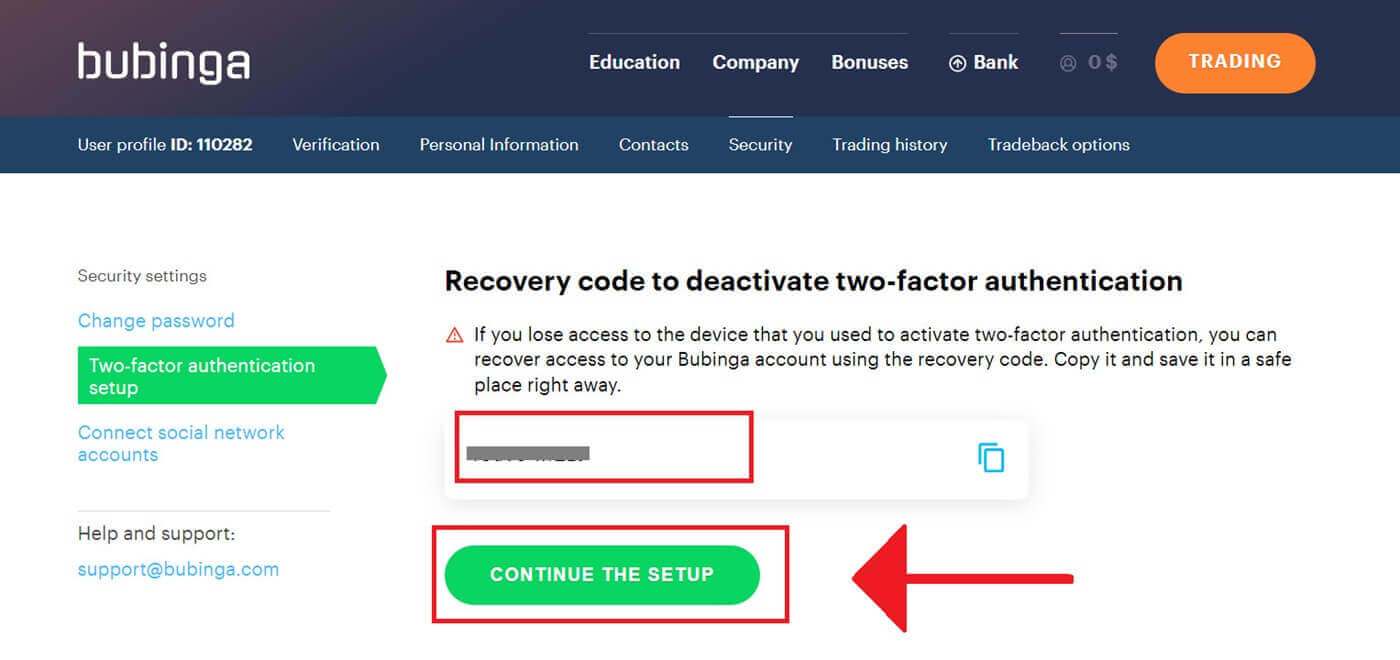
5. Ditt konto är skyddat. Ange lösenordet för ditt Bubinga-konto för att stänga av tvåfaktorsautentisering.
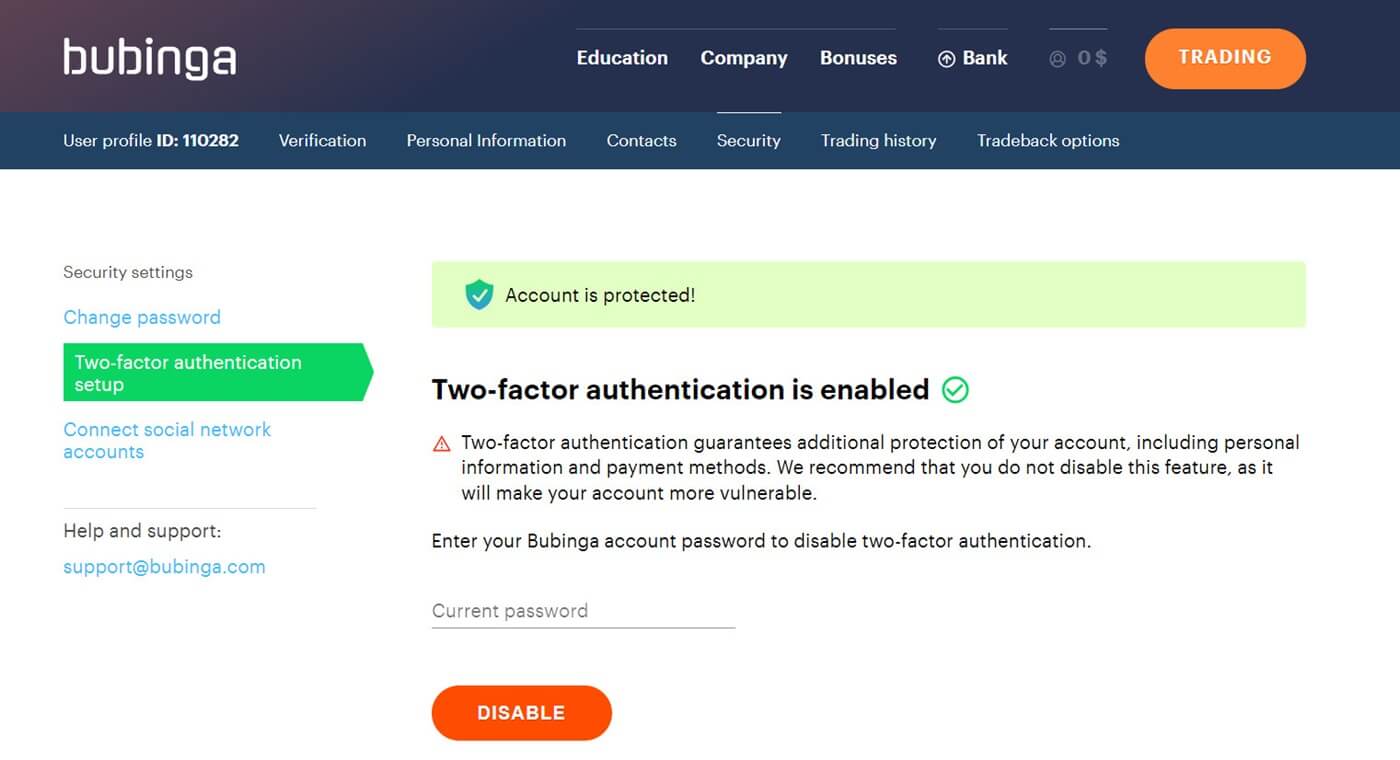
På Bubinga är tvåfaktorsautentisering (2FA) en viktig säkerhetsfunktion. När du har aktiverat 2FA kommer du att behöva ange en separat verifieringskod varje gång du loggar in på ditt Bubinga-konto.
Hur man sätter in på Bubinga
Sätt in via krypto (BTC, ETH, USDT, USDC, Ripple, Litecoin) på Bubinga
För att finansiera ditt Bubinga-konto med kryptovalutor måste du gå in i det decentraliserade finansiella utrymmet. Genom att följa denna instruktion kommer du att upptäcka hur du använder kryptovalutor för att göra insättningar på Bubinga-plattformen.1. För att öppna handelsexekveringsfönstret, klicka på knappen " Insättning " i det övre högra hörnet av fliken.
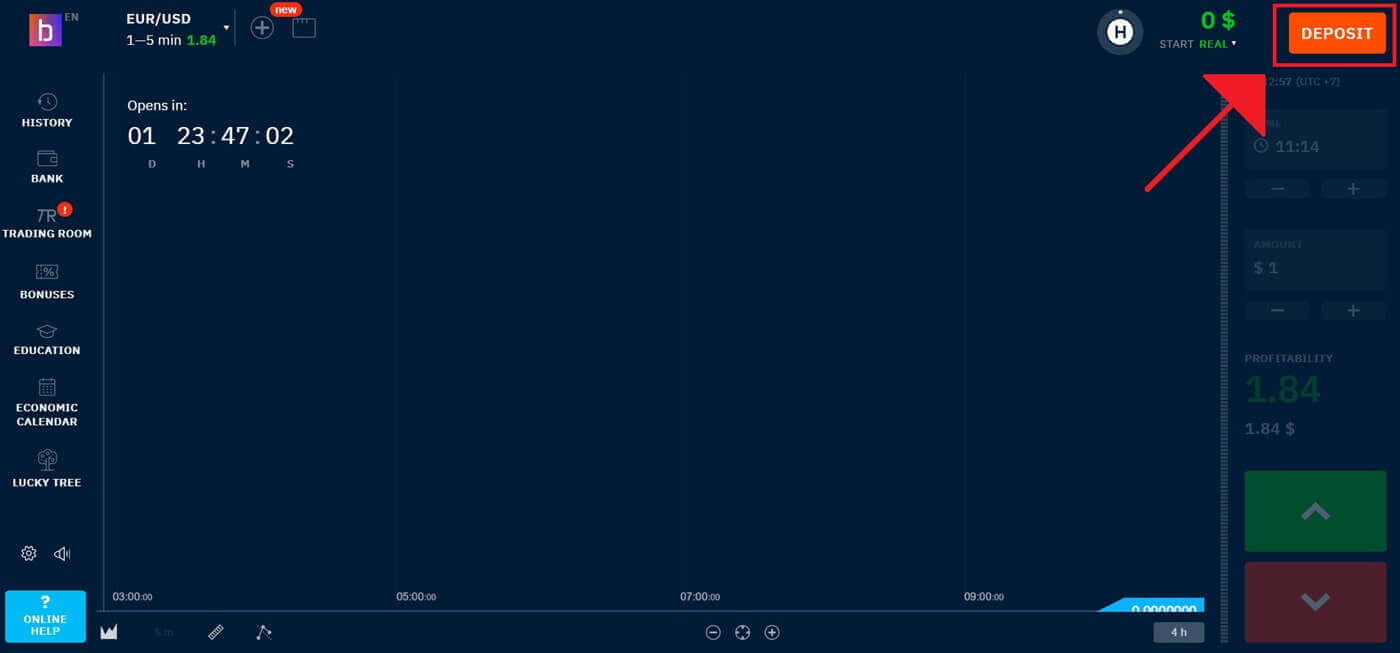
2. Flera finansieringsalternativ kommer att visas för dig i inlåningsområdet. Bubinga accepterar normalt ett brett utbud av kryptovalutor, inklusive Ethereum (ETH), Bitcoin (BTC) och andra. Den här gången kommer vi att presentera hur man sätter in med Bitcoin.
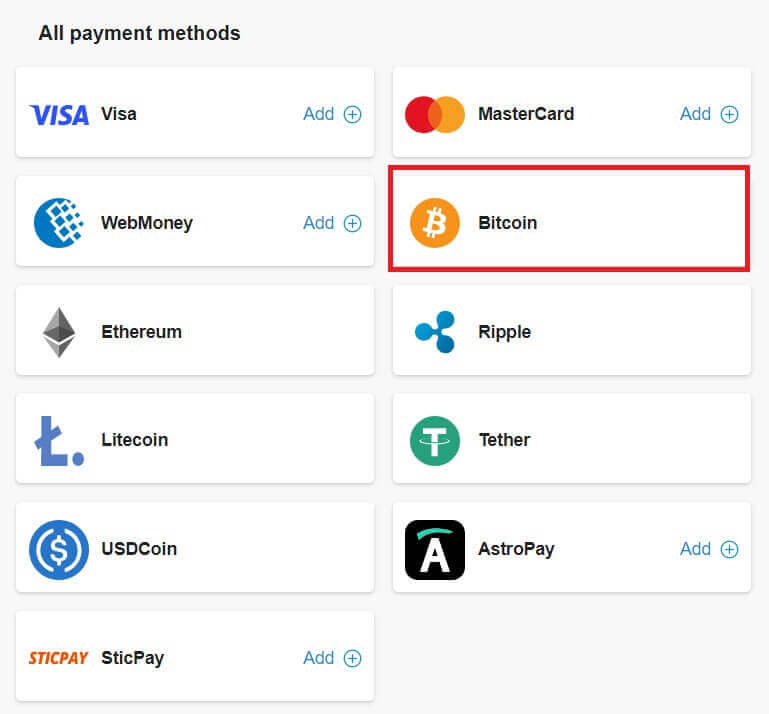
3. Ange det belopp du vill sätta in.
Obs: Kryptovalutans växelkurs varierar beroende på dag. Även om övre och nedre gränser är inställda för varje valuta, måste man vara försiktig eftersom kursen för valutabeloppet varierar beroende på dag.
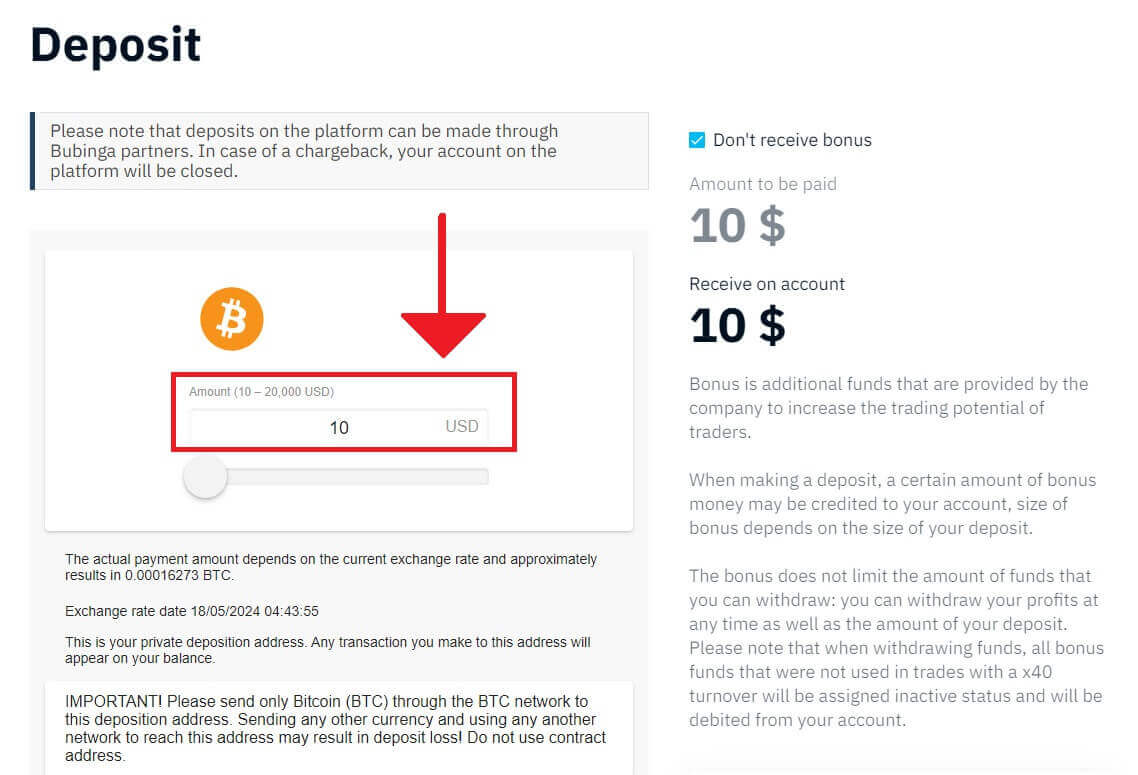
4. Sätt in krypto till angiven adress genom att scrolla ner på skärmen för inställning av inmatat belopp från tidigare och bilden nedan kommer att visas. På den här skärmen kommer QR-koden och remitteringsadressen att visas, så använd det du föredrar för att skicka krypton.
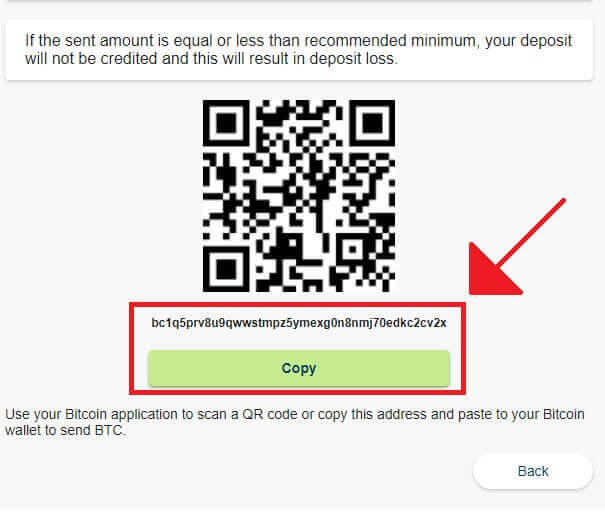
När det gäller krypto är överföringshastigheten snabb, så i de flesta fall kommer pengarna inom ungefär en timme. Behandlingstiderna varierar beroende på vilken typ av krypto som deponeras, så det kan ta lite tid .
Öppna utbyteskontot eller personliga Bitcoin-plånbok som du använder för att överföra krypton. Överför krypto till Bubinga plånboksadress som du kopierade i föregående fas. Innan du slutför överföringen, se till att adressen är korrekt angiven och att all information är korrekt.
Sätt in via Bankkort (Visa/Mastercard) på Bubinga
Att göra en Mastercard-insättning på Bubinga är ett enkelt och effektivt sätt att se till att dina pengar är redo för investeringar och andra ekonomiska ansträngningar. 1. Efter att ha gått in på Bubinga-webbplatsen kommer din instrumentpanel att visas för dig. Välj området " Insättning " genom att klicka.
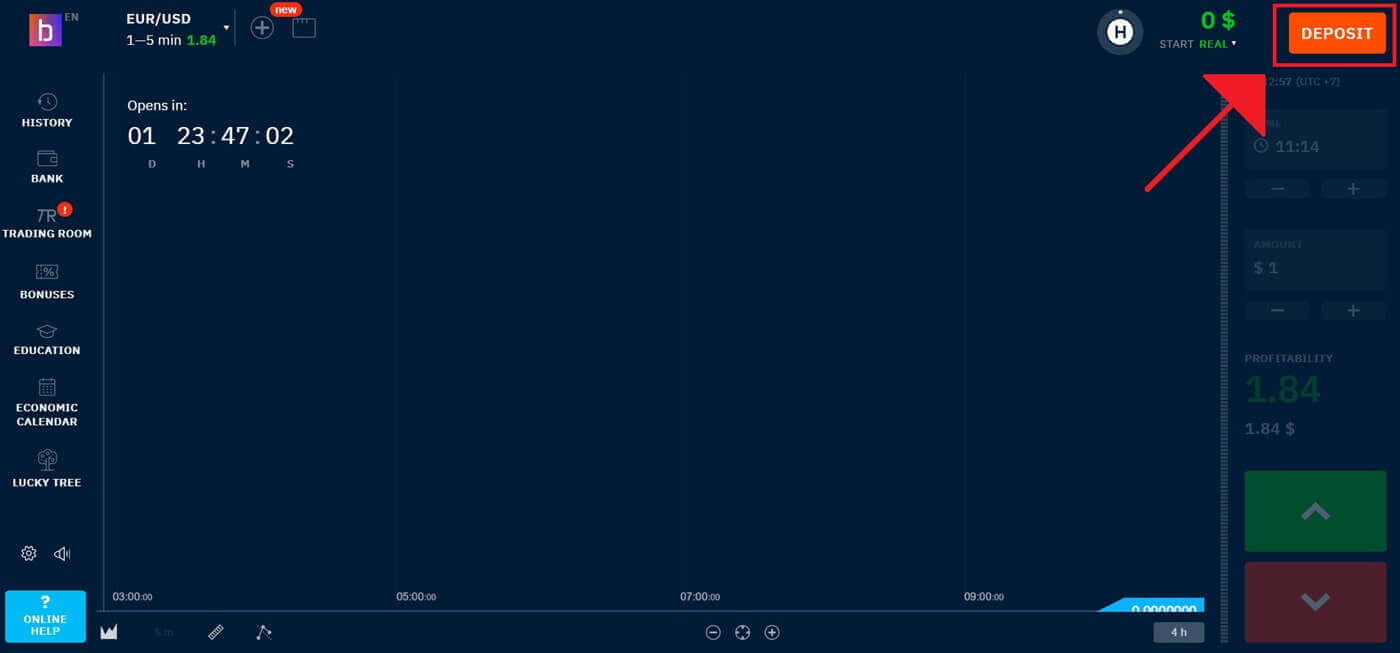
2. Bubinga tillhandahåller en rad betalningsalternativ för att göra insättningar. Välj "MasterCard" som ditt betalningsalternativ.
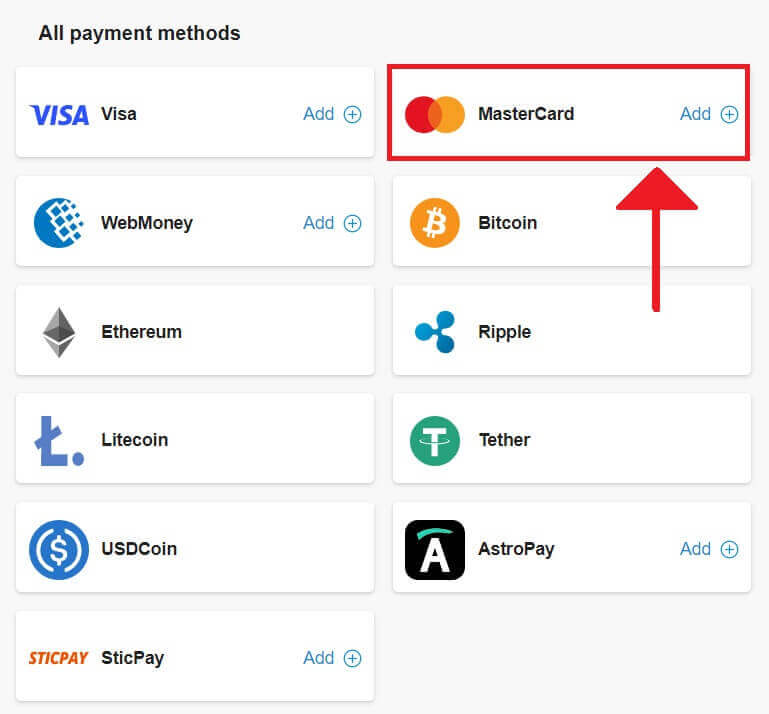
3. Ange följande uppgifter när du använder MasrerCard för att göra en Bubinga Binary Options-betalning:
- Kortnummer: 16-siffrigt nummer
- Datum: Kreditkortets utgångsdatum
- CVV-nummer: 3-siffrigt nummer skrivet på baksidan
- Kortinnehavarens namn: Ägarens riktiga namn
- Belopp: Belopp du vill sätta in
Se till att du använder kreditkortet som tillhör den registrerade Bubinga Binary Options-användaren. Om enheten används av någon annan än den registrerade, kan användaren upptäckas, även om det är en familj, bedräglig registrering eller olaglig användning. Klicka sedan på "Betala" .
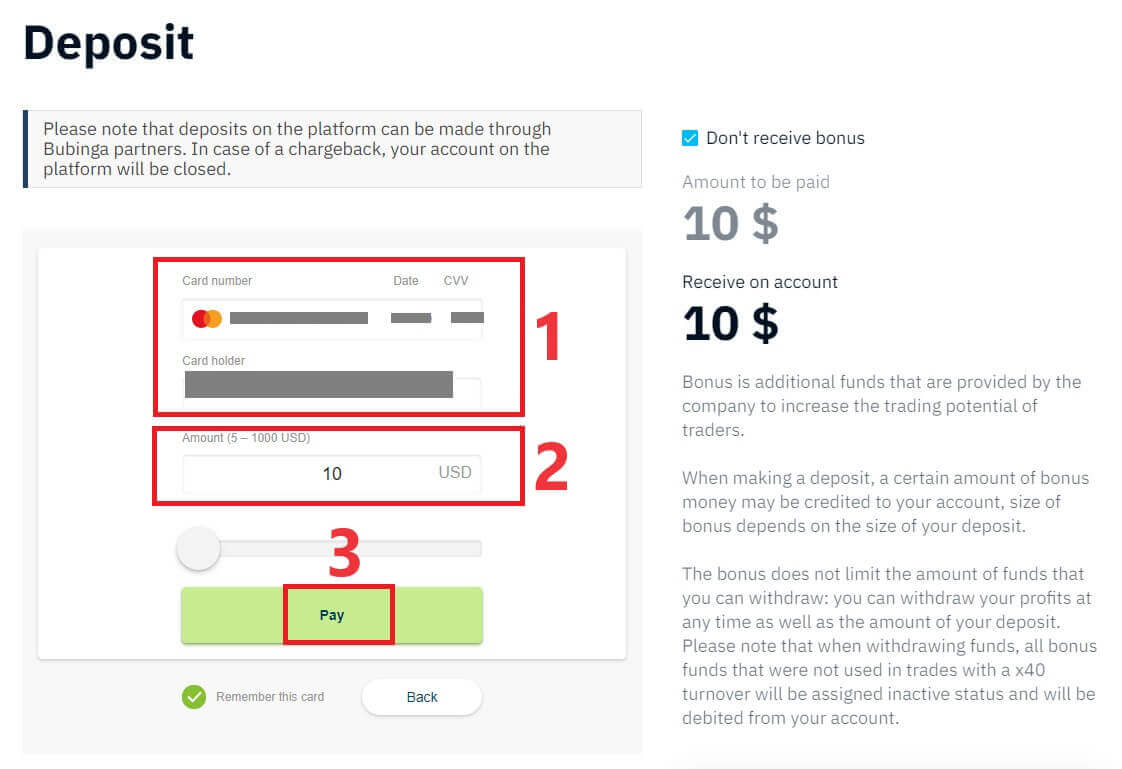
4. Klicka på "Skicka" när du har slutfört alla nödvändiga steg.
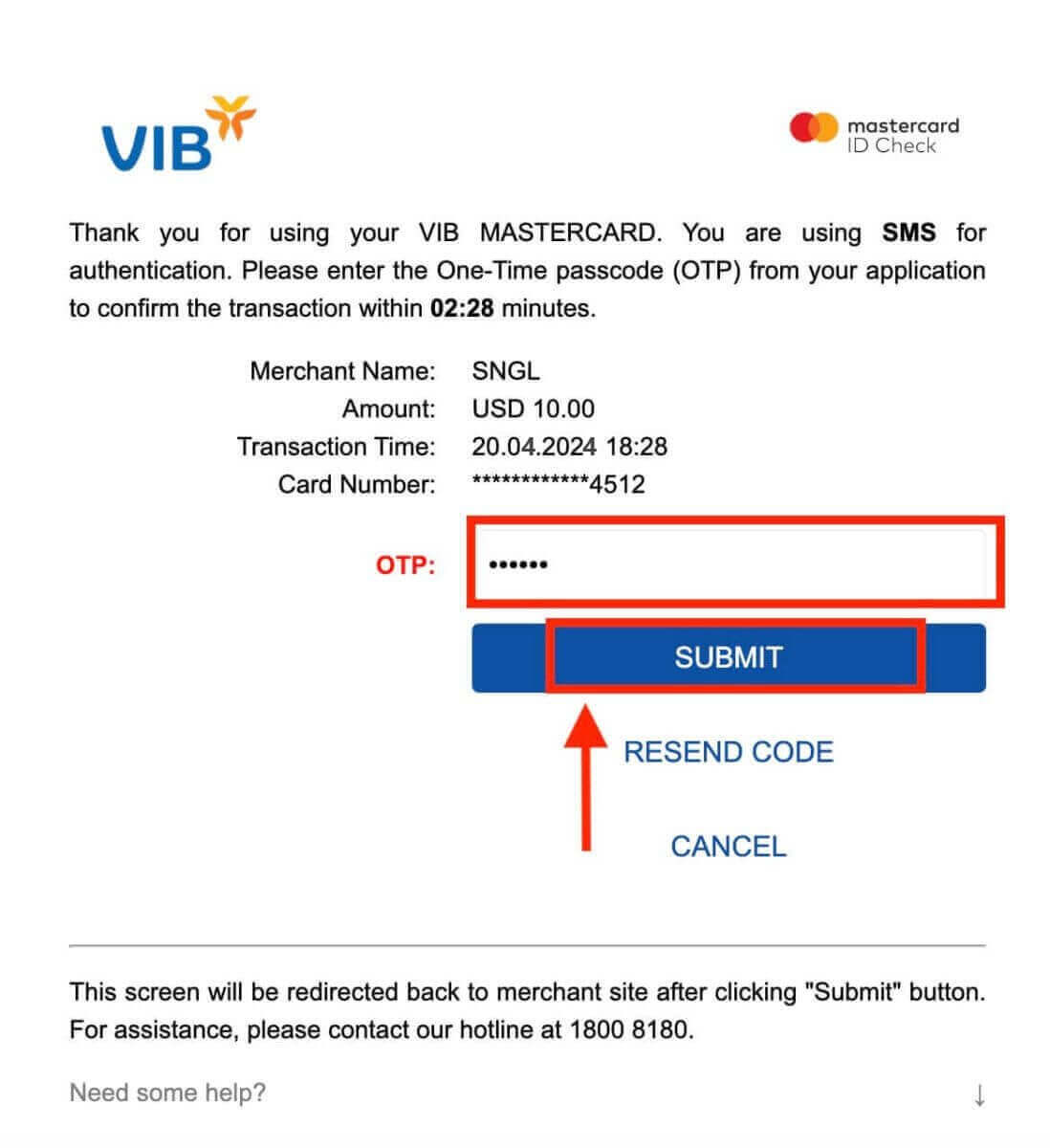
När insättningen har genomförts korrekt kommer plattformen att meddela dig med en bekräftelse. Du kan också få en bekräftelse på insättningstransaktionen via SMS eller e-post.
Sätt in via e-plånböcker (SticPay, AstroPay) på Bubinga
Att använda en elektronisk plånbok för att sätta in pengar är ett sådant praktiskt sätt. Med hjälp av din valda e-plånbok kan du enkelt sätta in pengar på Bubinga-plattformen genom att följa de omfattande instruktionerna i denna handledning. 1. Logga in på Bubinga Binary Options och välj " Insättning " längst upp till höger på diagramskärmen.
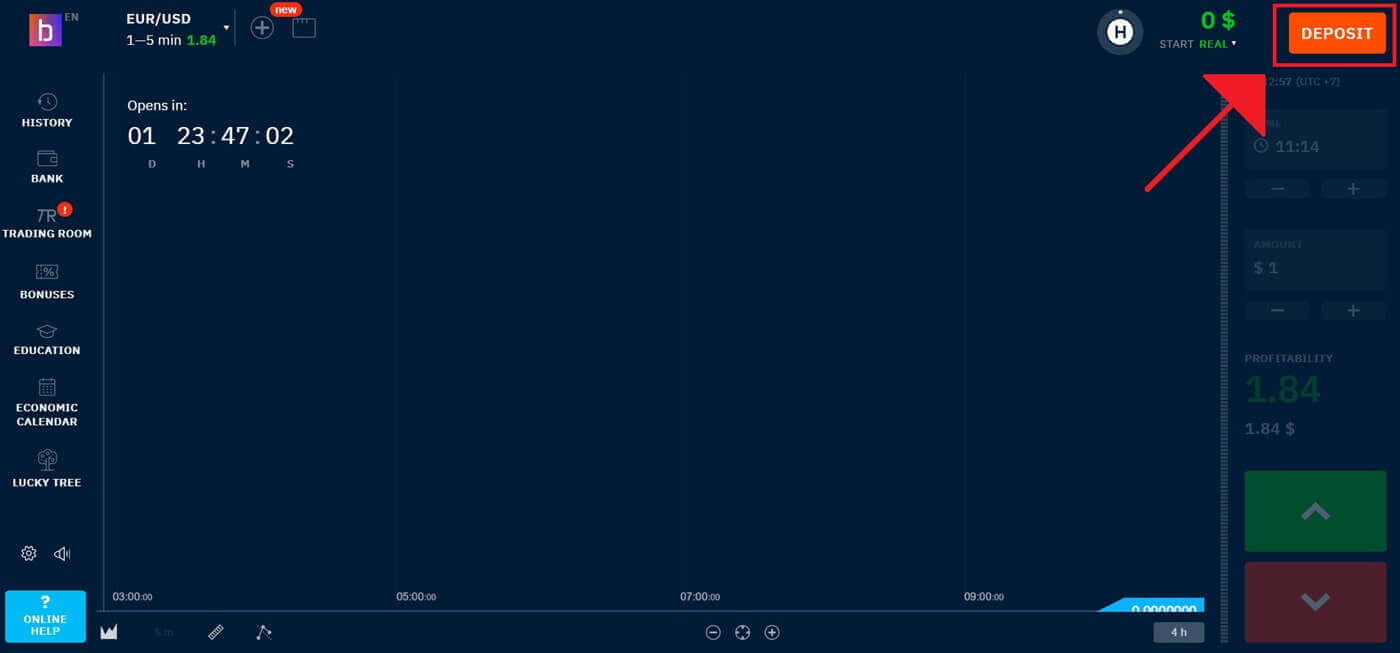
2. Välj "AstroPay" från alla betalningsmetoder.
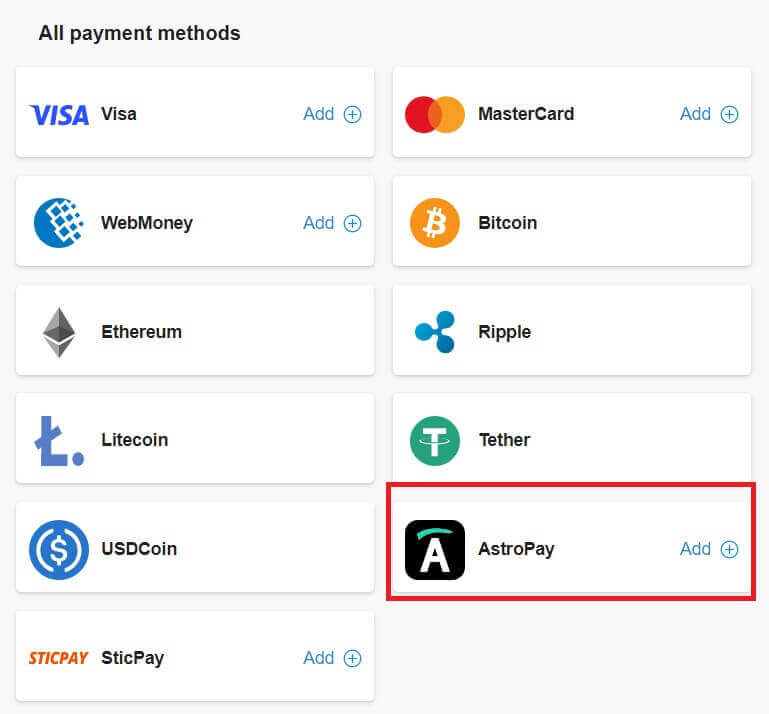
3. Ange det belopp du vill sätta in och klicka på "Betala" .
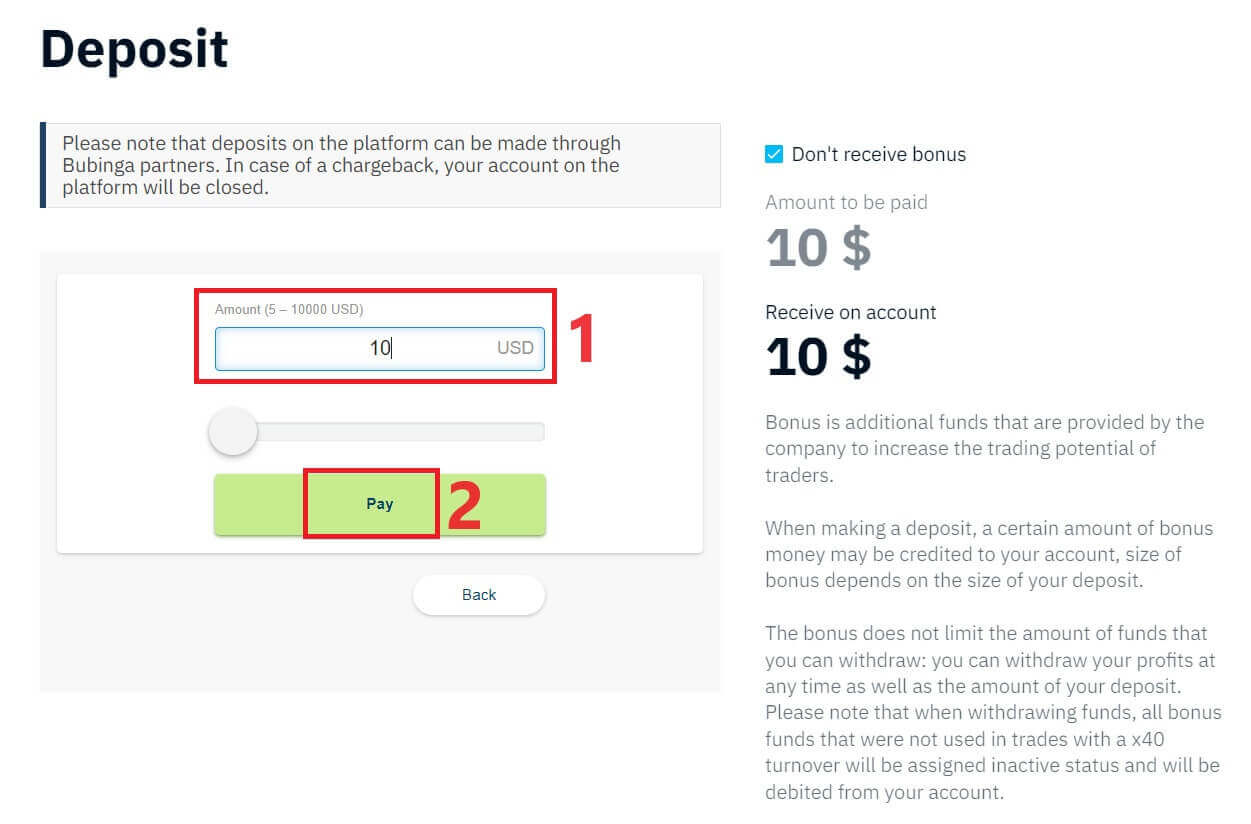
4. För att avsluta autentiseringsproceduren kommer du att tas till gränssnittet för den e-plånbok du väljer. För att verifiera transaktionen, använd dina inloggningsuppgifter för att komma åt ditt e-plånbokskonto genom att ange ditt "Telefonnummer" och klicka på "Fortsätt" .
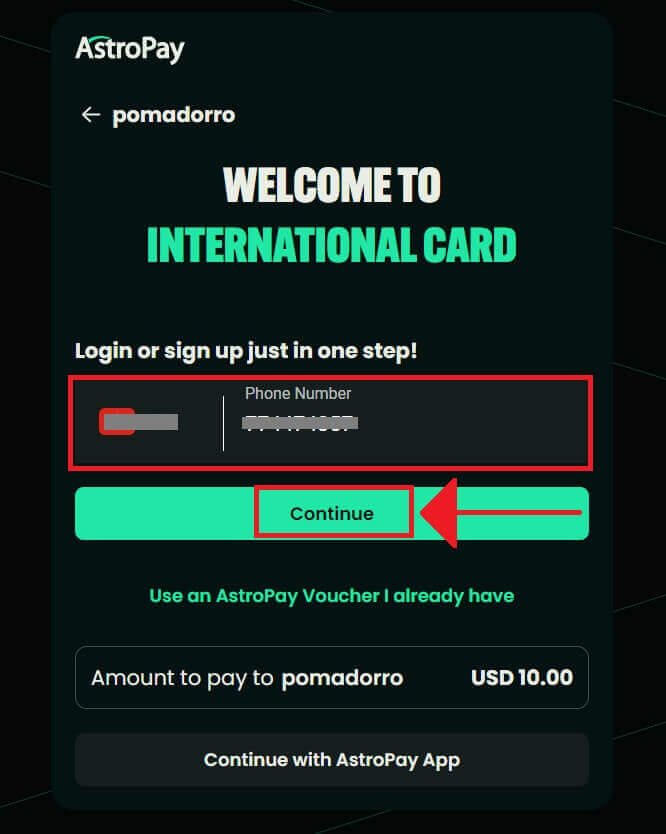
5. För att verifiera registreringen anger du den 6-siffriga koden som skickades till ditt telefonnummer.
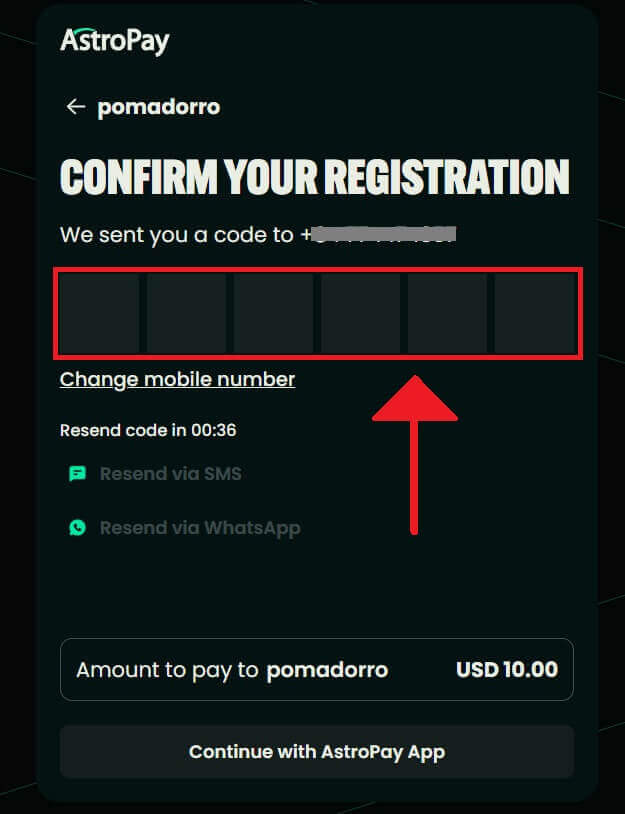
Du kommer att se en bekräftelse på skärmen i Bubinga-plattformen efter att processen har lyckats. För att informera dig om insättningstransaktionen kan Bubinga också skicka ett e-postmeddelande eller ett meddelande till dig.